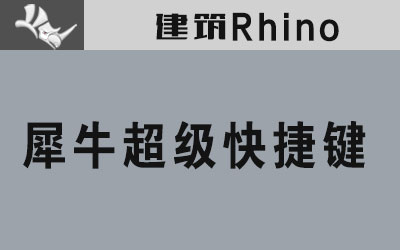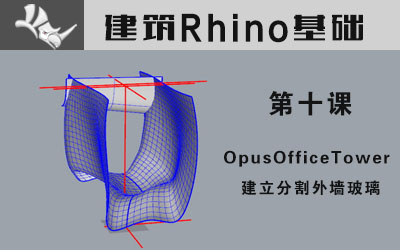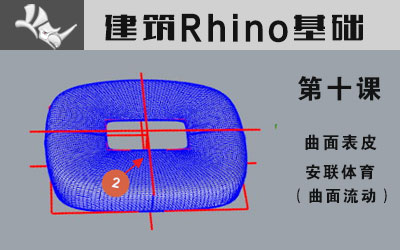第四课:长沙文化中心屋顶-01

曲面建筑长沙文化中心犀牛建模
首先建立以下的图层
图层在做犀牛建模时是非常必要的,合理建立图层可以很好的管理模型和提高建模效率,而且在后期做渲染时更好的分配材质。
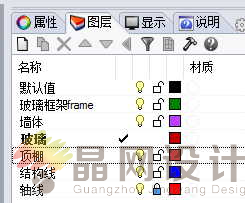
切换到中轴线图层
绘制一个Rectangle,参数是5000×5000大小,矩形的起点参数是=0
犀牛建模技巧:当需要指定曲线的起点时,可以输入其起点坐标,坐标表达方式为x,y,原点坐标直接输入0即可。
在使用BackgroundBitmap(载入背景图)命令,导入建筑的平面图,背景大小与轴线矩形一致。
下图标识1号为矩形轴线,2号为平面图。
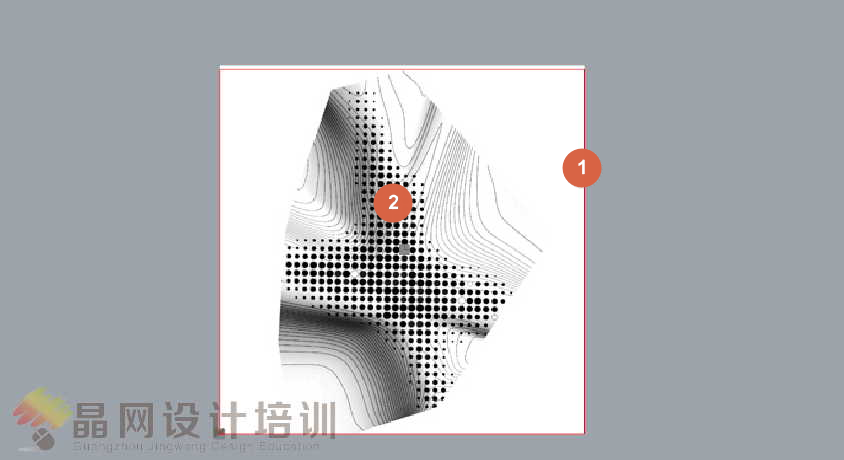
切换到结构线图层,绘制下图标识的几段曲线
1号~5号是直线
6号是曲线
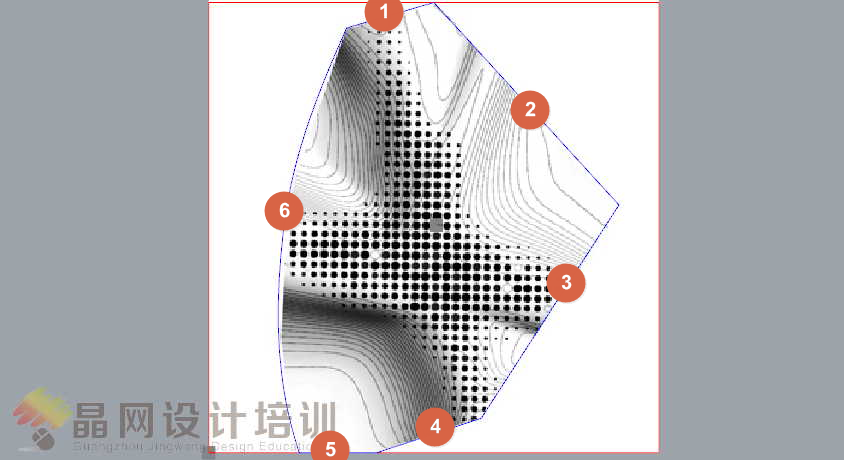
切换到透视图,使用Heightfield(以灰阶图生成曲面高度)命令制作地形曲面
犀牛建模技巧:灰阶图是一种黑白灰过度的图片,这种图片可以在PS上制作,本实例的灰阶图的图像依照原平面方案来制作的。
下图是灰阶图曲面的参数,点数20×20,高度是500
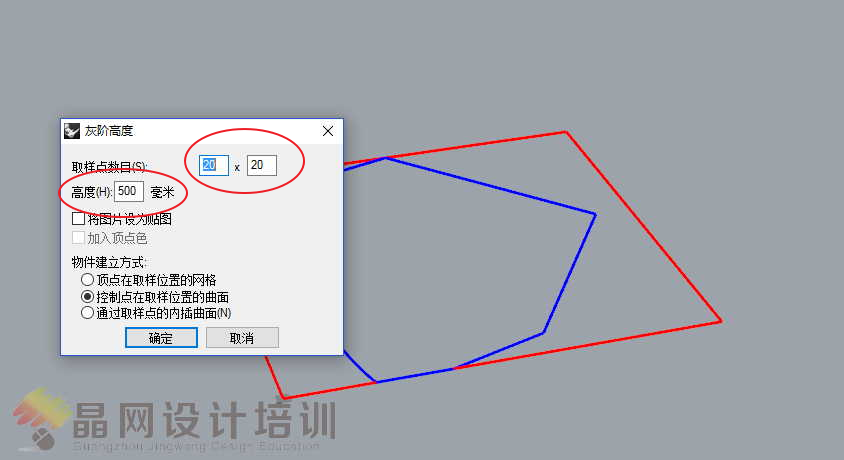
灰阶曲面高度效果
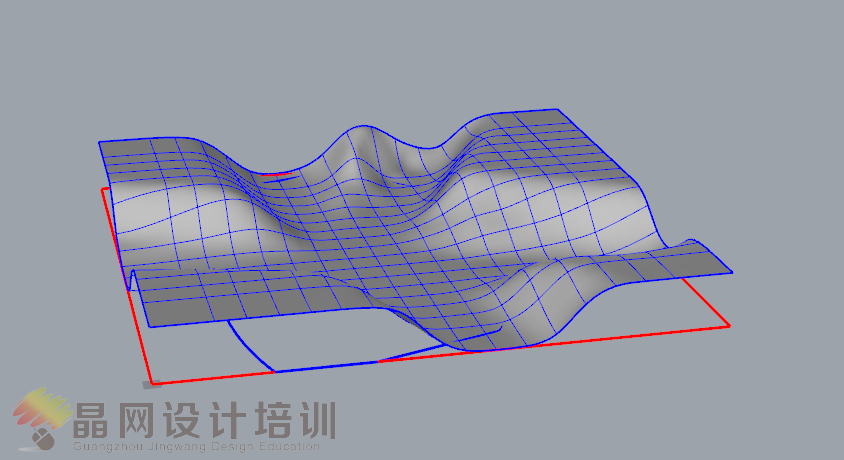
切换到Top视图
选择结构线把结构线以外的曲面区域修剪掉,屋顶造型就做好了
选择做好的屋顶,把屋顶曲面移动到“屋顶”图层
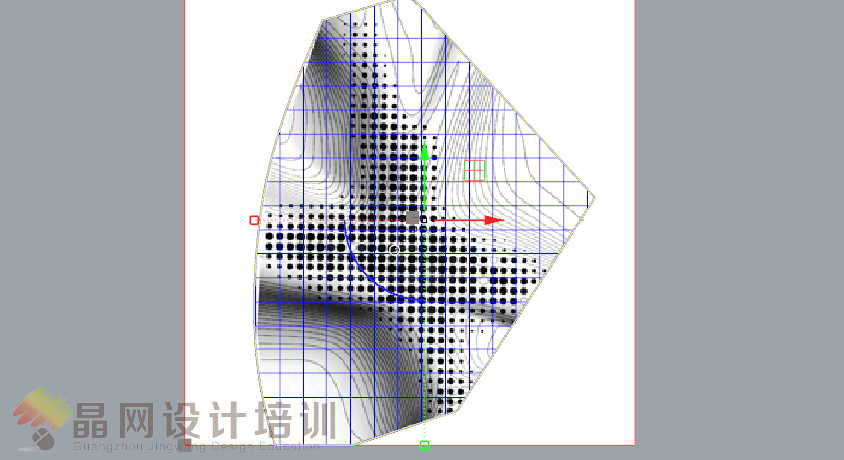
切换到透视图
选择结构线,使用ExtrudeCrv挤出墙体曲面,把“实体”参数改为否,这个墙体为了后面的修剪操作,建议不要加上封盖
选择墙体曲面,把墙体曲面放置到墙体的图层
犀牛建模技巧:我们在做犀牛建模期间要经常把制作好的建筑构件分配它们相应的图层,以便更好建模和管理模型。
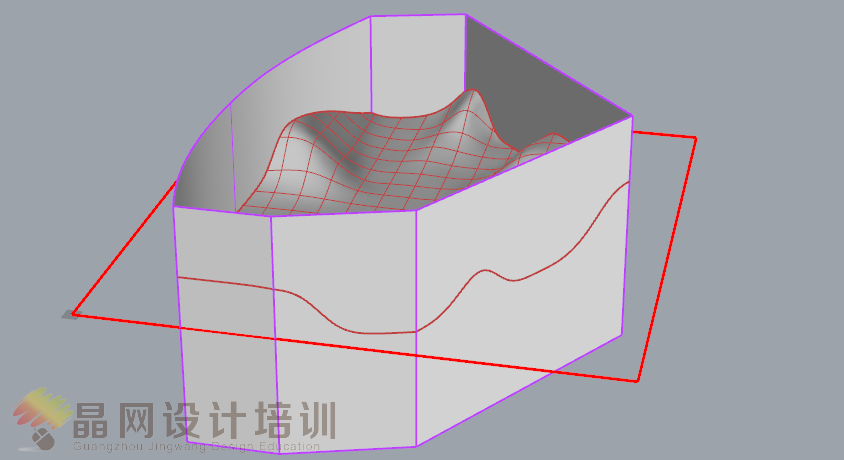
选择屋顶曲面,使用Trim(修剪)命令
把屋顶上的墙体曲面修剪掉
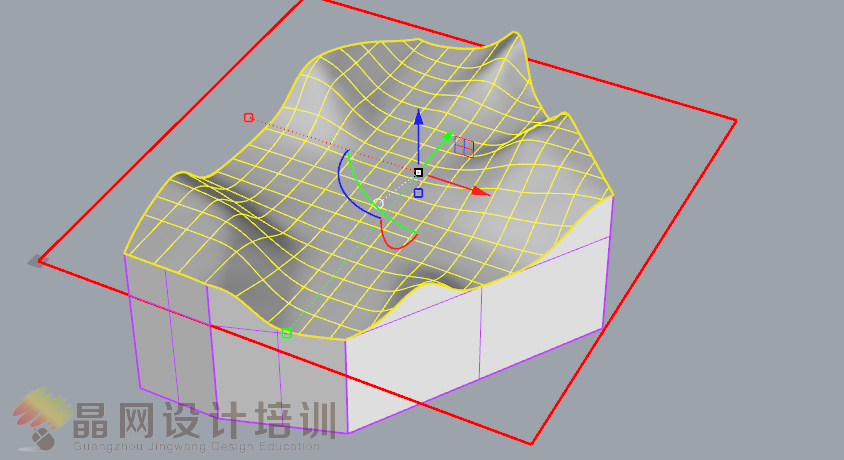
屋顶下面的墙体高度还是有点高,也是要做修剪操作修剪掉一部分的墙体
下图中箭头指向的直线是墙体的修剪线,椭圆圈内的是要修剪的部分
犀牛建模技巧:注意分割线和屋顶的关系,本实例并没有给出具体的参数,大家可以依据效果图给出合理的位置即可
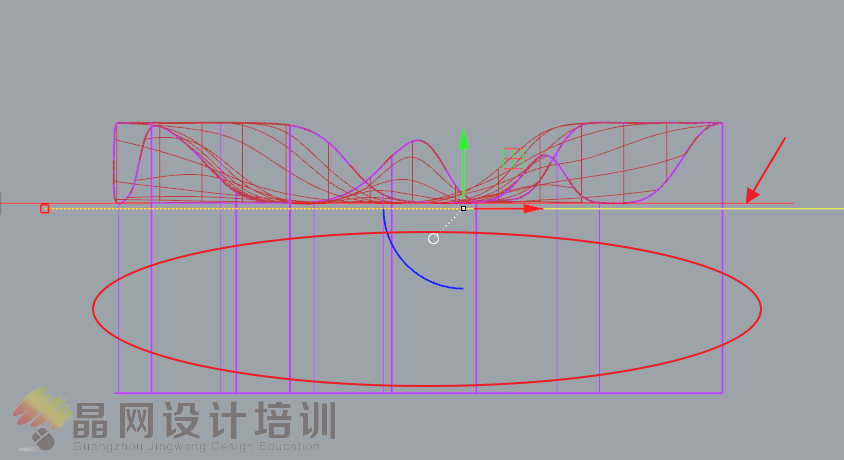
墙体完成的效果
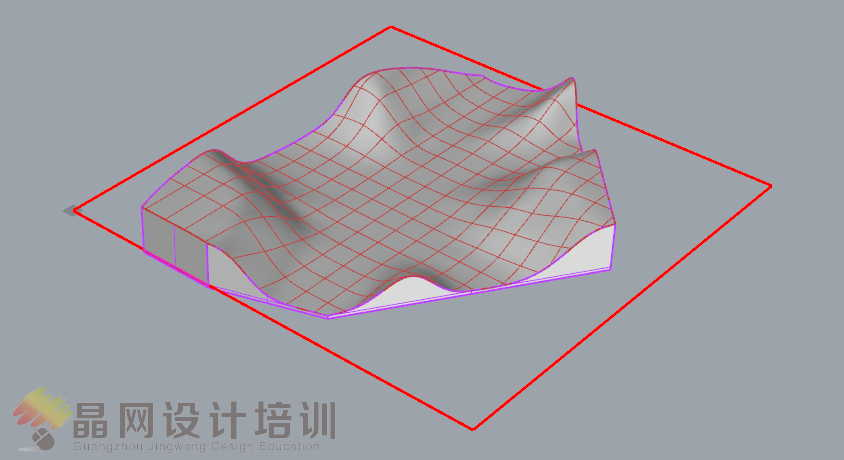
本小节到这里就结束了,下一小节我们在把墙体的玻璃分割出来